FAX送信について
HomeClinic にはFAX送信機能が備わっており、各マネージャーなどからFAX送信を行うことができます。
FAX送信処理の際には以下のようなFAX送信フォームが開きます。
(訪問日程表で行う訪問日時連絡のFAX送信フォームについては、若干異なるフォームです)
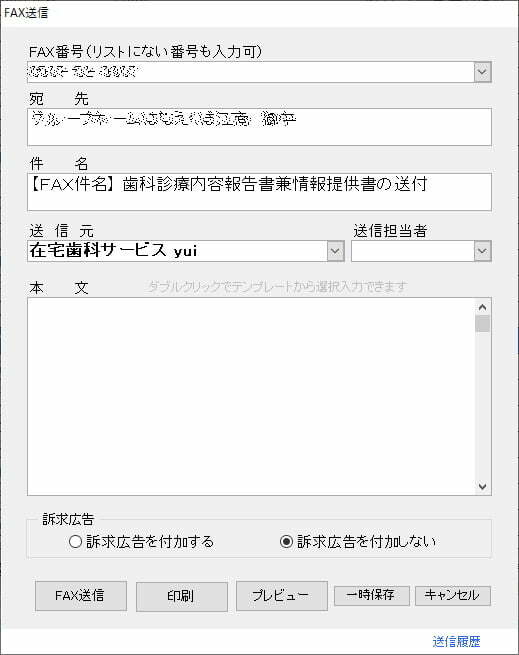
基本的には各入力項目を選択・入力して、最下段に並ぶボタンのFAX送信ボタンクリックで送信する形になります。
送信先のFAX番号は(送信先の候補が複数存在するときは)ドロップダウンリストから選択して入力しますが、任意の番号を直接入力して送信することも可能です。
また、本文の入力は、ダブルクリックでテンプレート入力を行うこともできます。
<FAX送信>
このボタンで作成した内容のFAXを送信します。
即座に送信が行われるわけではなくWindowsに送信要求の指示を送る処理(ジョブ)が実行されます。
ジョブの送信状況を確認するにはFAX処理状況を確認する必要があります。
<印刷>
システム上でFAX送信を行わず、FAX機器などからFAX送信を行う必要がある場合には、印刷ボタンをクリックすると作成した文書が印刷されるので、それをFAX機器などで送信してください。
<プレビュー>
送信する内容を確認したい場合には、プレビューボタンをクリックするとプレビューが表示され、実際送信される文書のイメージを確認することができます。
<一時保存>
作成の途中でFAX送信フォームを閉じる場合、作成中の内容を保持したままフォームを閉じることができます。
一時保存ボタンをクリックすると、フォームがいったん閉じられ、画面右上に再表示ボタンが表示されます。再度フォームを表示する場合はこの再表示ボタンをクリックすると元の状態に戻ります。
<訴求広告>
診療マネージャーで作成される「診療内容報告書 兼 情報提供書」および 「診療内容報告書 兼 内容説明書」をFAX送信する場合、FAX送信される文書の下部に訪問歯科の訴求広告を付加することができます。
本文下のチェックボックスにて「訴求広告を付加する」にチェックを入れて送信すると、下部に訴求広告が入った文書が送信されます。
介護事業所などへの送付の際に付加して送信すれば、ケアマネージャーさんなどに対する訴求となります。
以下はプレビュー表示のサンプルです。
実際に送信されるFAXはこのような形になります。
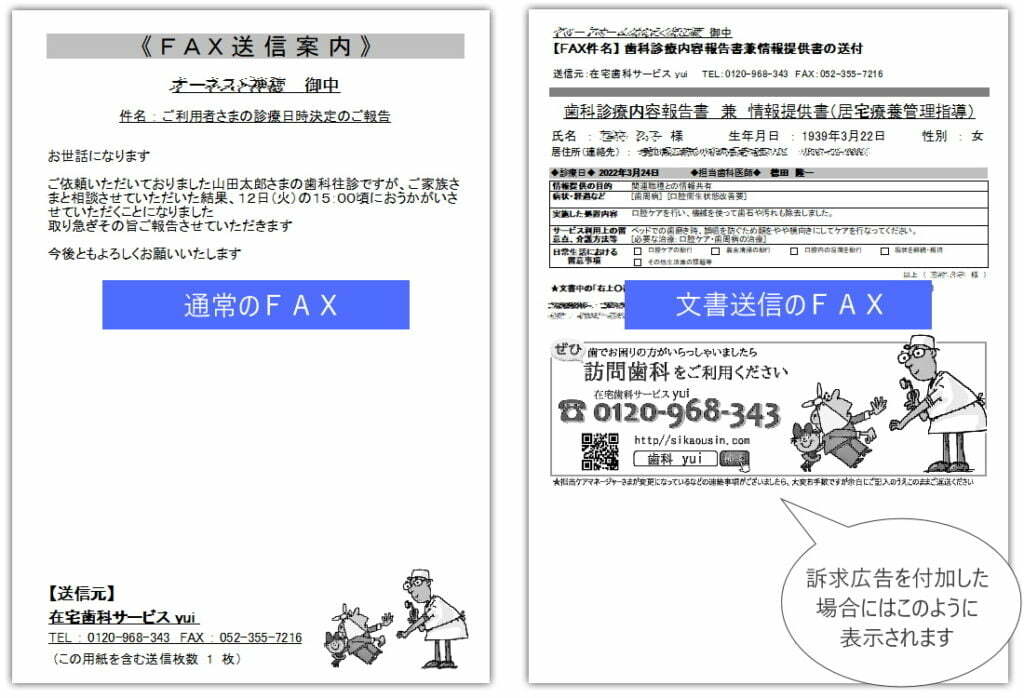
*送信元のFAX番号について
システム上で送信されるFAXはすべて yui のFAX番号(052-355-7216)から送信されます。
ただし、送信する文書には送信元のFAX番号はしっかり明記されます。
*送信の完了について
システム上でFAX送信ボタンをクリックして送信処理を完了しても、厳密にはFAX送信が完了したわけではなく、Windowsに送信要求の指示を送ったにすぎません。
Windowsが正常に送信を完了したかどうかを確認するには、FAX処理状況を確認する必要があります。まれに送信エラーとなり正常にFAX送信が完了しないケースがあるので、念のため確認しておくといいでしょう。
(HomeClinic の起動時と終了時にもチェックされ、送信エラーがある場合には注意喚起のメッセージが表示されます)
*モデムの停止について
まれに yui のサーバー上のモデム(FAX送信に欠かせない機器)が停止してしまうことがあります(頻繁にあることではないですが、これは避けることができません)。
モデムが停止するとFAX送信できず、処理したすべてのジョブが送信エラーになってしまいます。
複数のジョブが立て続けに送信エラーになると yui システム管理者に自動的に通知が行く仕組みになっていますので、基本的には復旧をお待ちいただく形になります。
ですが、復旧にはサーバーの再起動の必要がありますので、早くとも夜以降の復旧完了になってしまいます。
もしその間に急ぎで送信する必要のあるFAXがあれば、送信する文書を印刷してお持ちのFAX機器などで送信していただくようお願いします。
メール送信について
HomeClinic にはメール送信機能が備わっており、診療マネージャーの文書送信と訪問日程表の訪問日時連絡にてメール送信を行うことができます。
メール送信処理の際には以下のようなメール送信フォームが開きます。
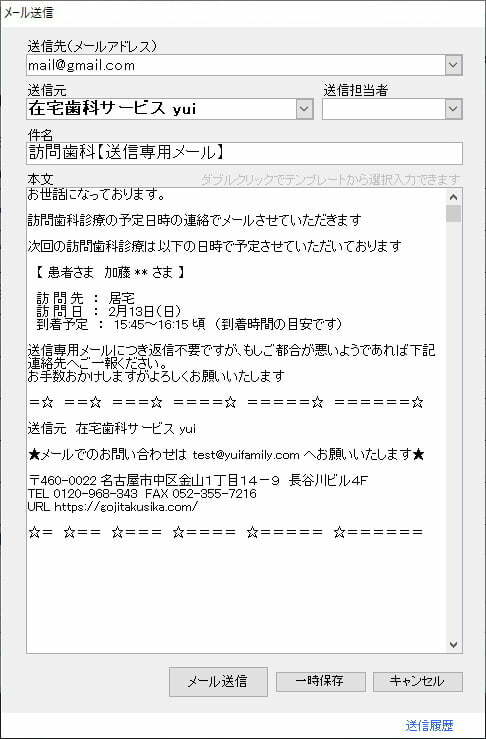
基本的には各入力項目を選択・入力して、最下段に並ぶボタンのメール送信ボタンクリックで送信する形になります。
本文の入力は、ダブルクリックでテンプレート入力を行うこともできます。
<一時保存>
作成の途中でメール送信フォームを閉じる場合、作成中の内容を保持したままフォームを閉じることができます。
一時保存ボタンをクリックすると、フォームがいったん閉じられ、画面右上に再表示ボタンが表示されます。再度フォームを表示する場合はこの再表示ボタンをクリックすると元の状態に戻ります。
*送信元のメールアドレスについて
システム上で送信されるメールはすべて(ゆいめ~るも含む) 送信専用アドレス info@sikaousin.com から送信されます。
あらかじめ相手先にはこのアドレスから送信することや、送信専用アドレスなので返信はできない旨を伝えておく方がいいかもしれません。
送信専用アドレスになるので、受信者はメールに対して返信することはできません(返信したとしてもエラーで戻ってきます)。
FAX・メールで利用できるテンプレート入力について
FAX・メール・ゆいめ~るの各送信フォームの本文入力欄にて、ダブルクリックすると以下のようなポップアップフォームが開き、テンプレート入力を行うことができます。
◎ガイドムービーもあります → その他の補助機能など(動画内8:00頃から)
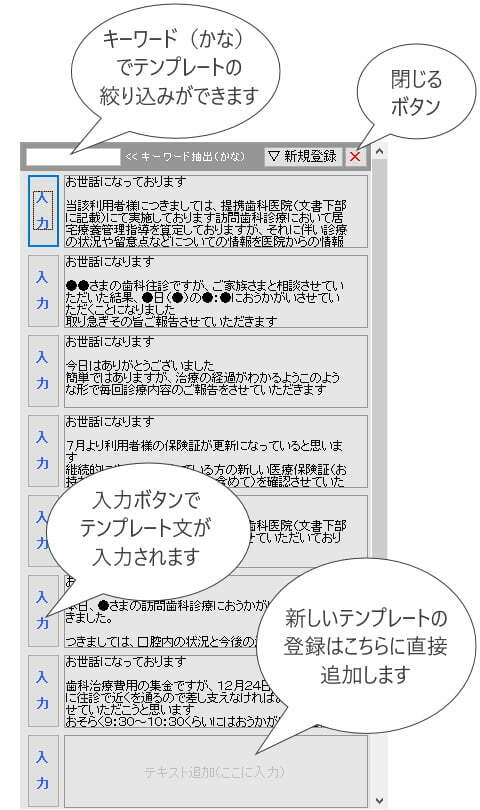
登録されたテンプレート(候補文)から選択して入力を行うことができます。
よく使用する文章は、登録しておくと簡単に入力することができます。


コメント